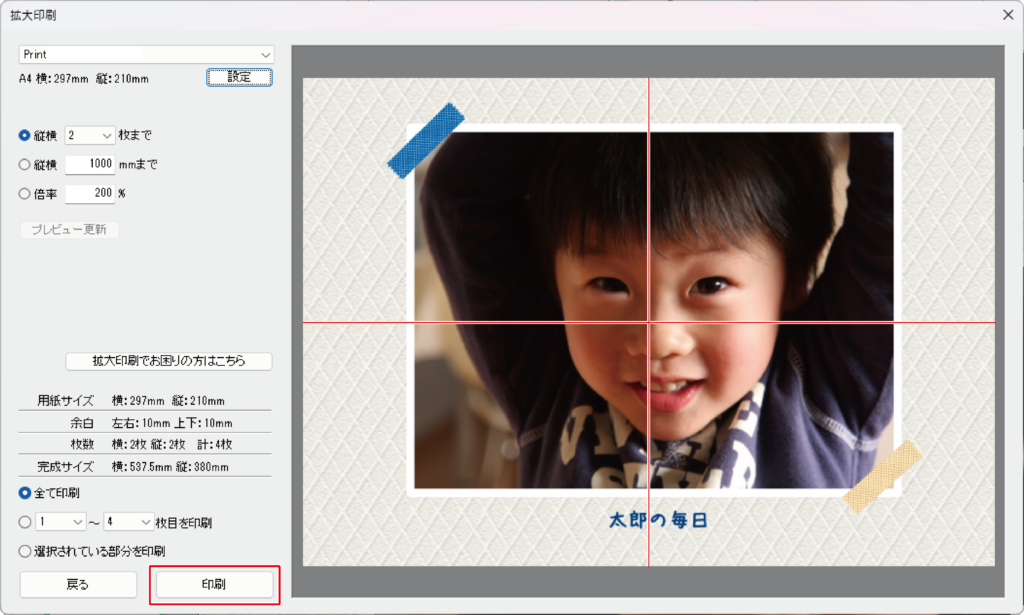拡大方法を以下の3つの中から選択して、数値を設定します。
拡大方法を以下の3つの中から選択して、数値を設定します。
![]() の設定例 操作はこちらから
の設定例 操作はこちらから![]() の設定例 操作はこちらから
の設定例 操作はこちらから![]() の設定例 操作はこちらから
の設定例 操作はこちらから
1. プリンターの選択、用紙サイズの選択を行います
❶「ファイル」メニューから❷「拡大印刷」をクリックします。


「拡大印刷」画面が表示されます。
❶プリンターを選択します。
❷※「設定」ボタンをクリックして用紙サイズを選択します。
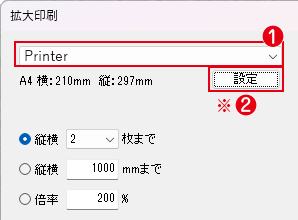
| MEMO ※「設定」→プリンター設定の一例 |
| ※お使いのプリンターによって設定画面は異なります。 以下は用紙サイズを「A4」にする設定例です。 「詳細設定」ボタンをクリックします。 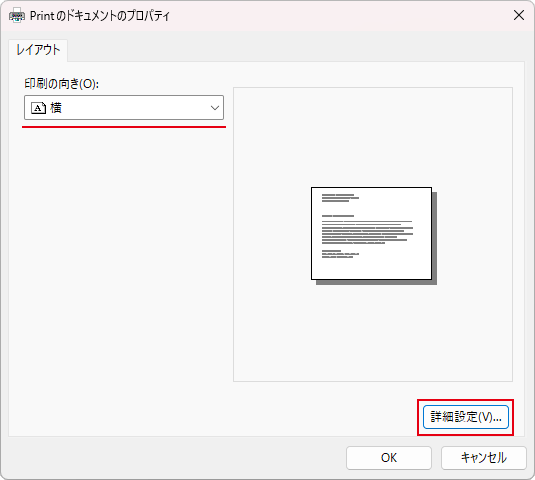  1)「用紙/出力」→「用紙サイズ」の欄をクリックして、使用する用紙サイズを選択します。 2)「OK」ボタンをクリックします。 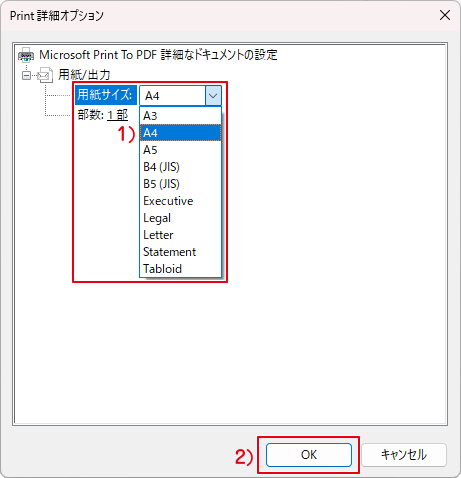 |
2. 拡大方法を設定します

❶ の設定例
の設定例
1)数字の上をクリックすると、枚数を2~8の間で設定できます。
例:「2」を選択
2)設定した数値で分割されます。右側のプレビューを確認してください。
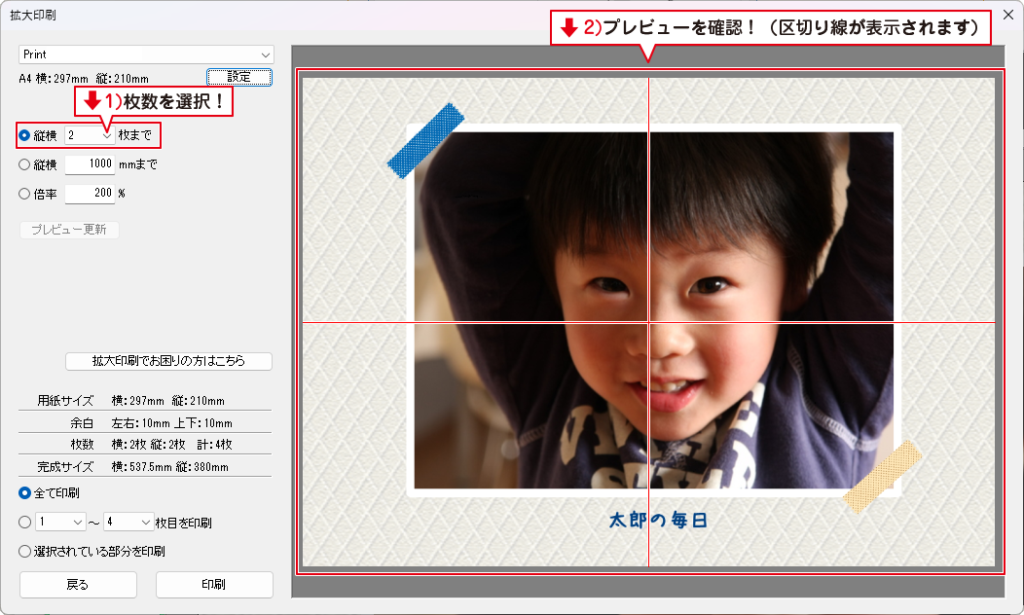
| MEMO 枚数指定 枚数を選択した場合の拡大印刷は、用紙の向きの設定によって 区切り線、印刷枚数、完成サイズが変わります。 用紙の向きを「縦」「横」それぞれ設定して、区切り線、完成サイズ、印刷枚数をご確認ください。 お好みの用紙の向きで出力を行ってください。 |
枚数指定:横の場合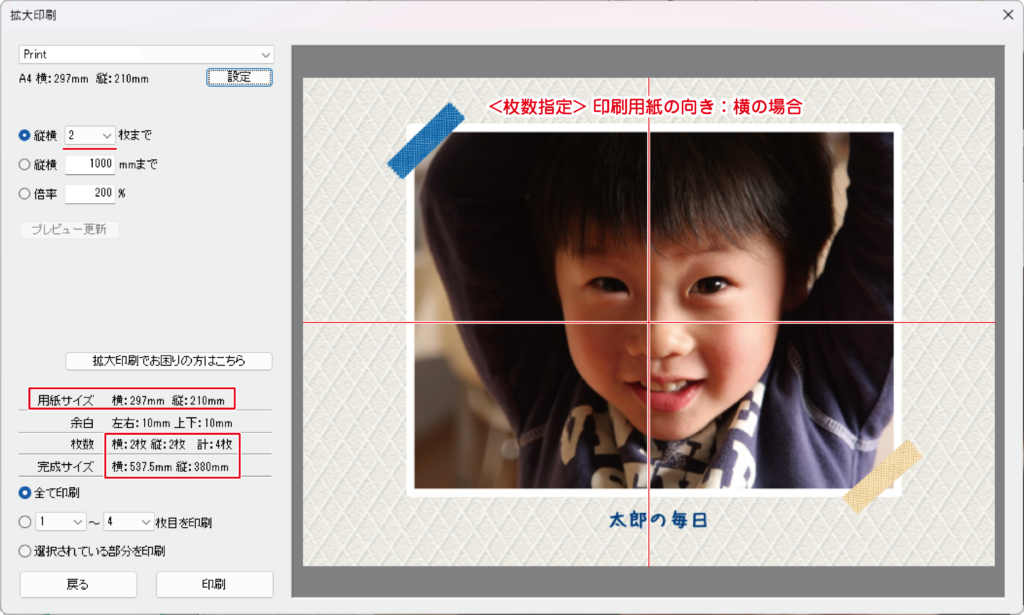 |
枚数指定:縦の場合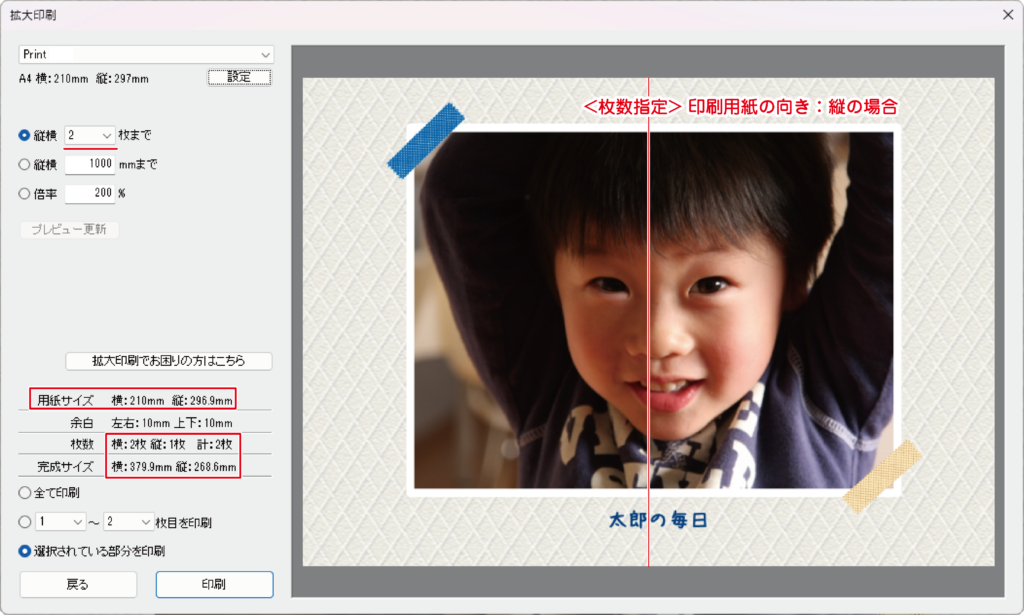 |
❷ の設定例
の設定例
| MEMO サイズ指定 サイズを指定する場合の拡大印刷は、用紙の向きの設定によって 区切り線、印刷枚数が変わります。 用紙の向きを「縦」「横」それぞれ設定して、区切り線、印刷枚数をご確認ください。 お好みの用紙の向きで出力を行ってください。 |
| サイズ指定:横の場合 |
サイズ指定:縦の場合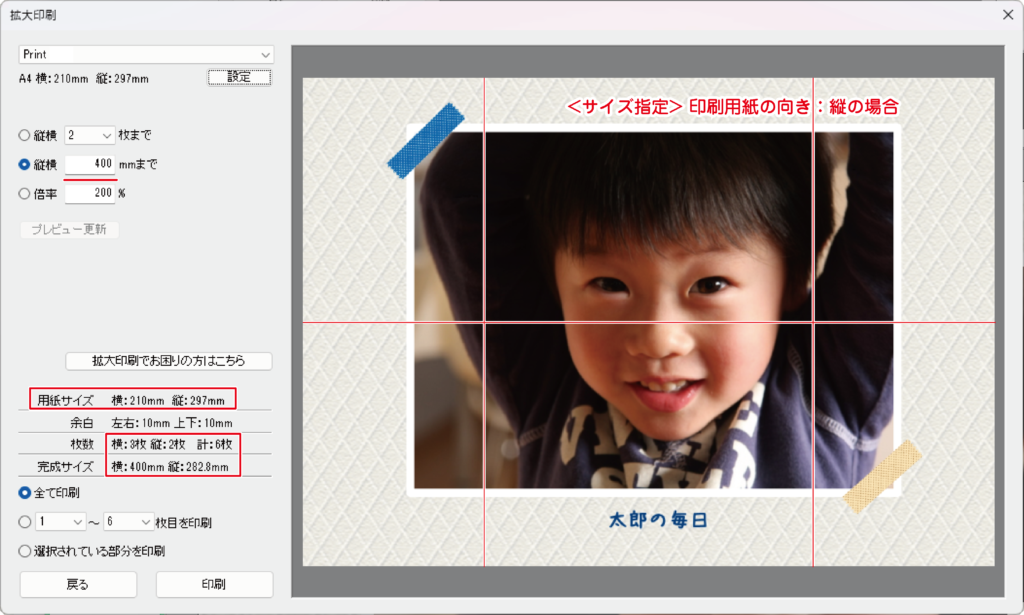 |
❸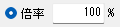 の設定例
の設定例
| MEMO 倍率指定 倍率を指定する場合の拡大印刷は、用紙の向きの設定によって 区切り線、印刷枚数が変わります。 用紙の向きを「縦」「横」それぞれ設定して、区切り線、印刷枚数をご確認ください。 お好みの用紙の向きで出力を行ってください。 |
倍率指定:横の場合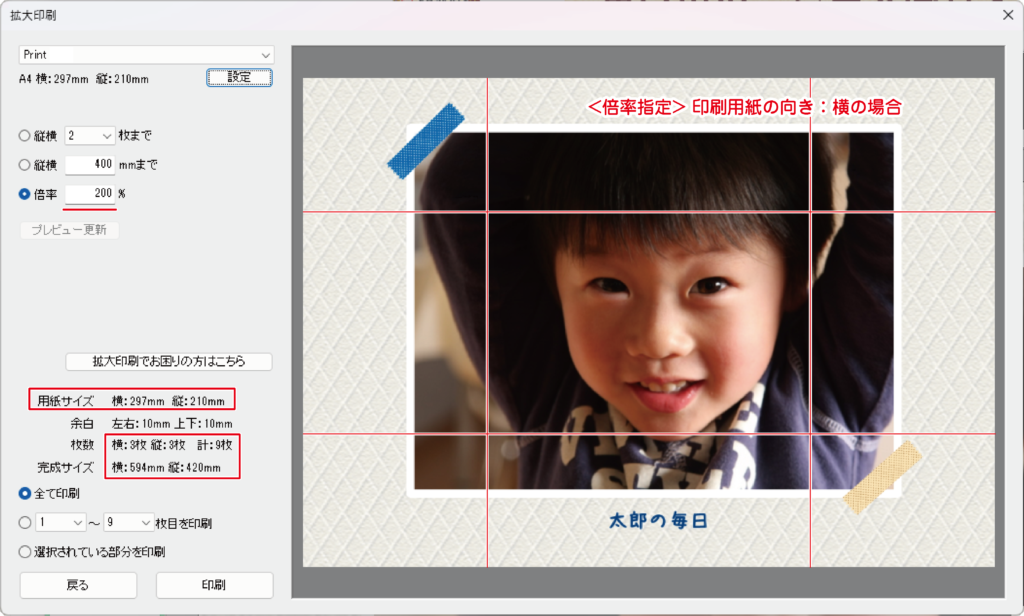 |
倍率指定:縦の場合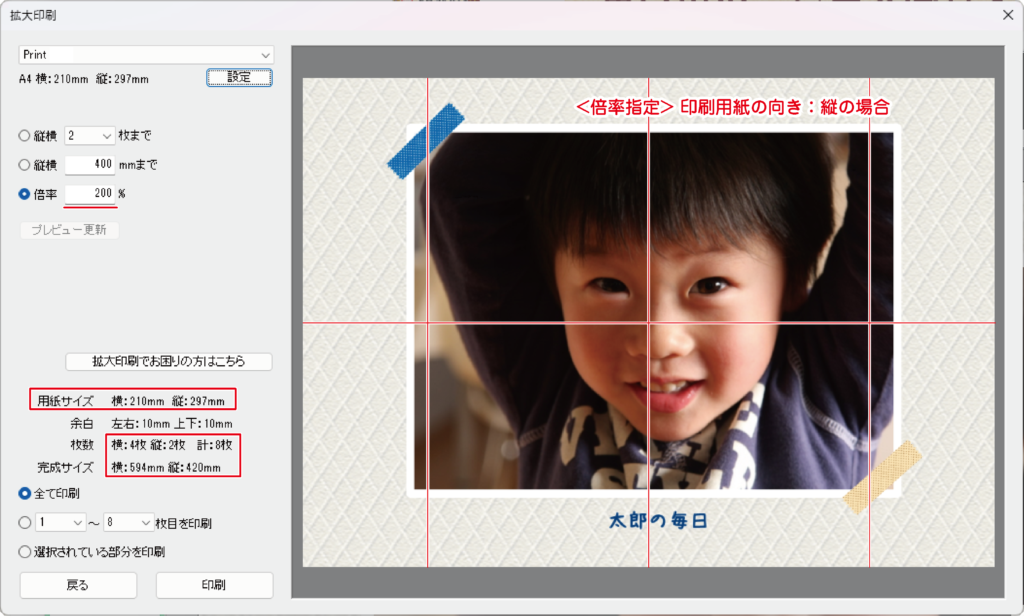 |
| MEMO 設定を変更して、プレビューが表示されなかった場合 |
「プレビュー更新」ボタンをクリックすると、設定した内容でプレビュー表示されます。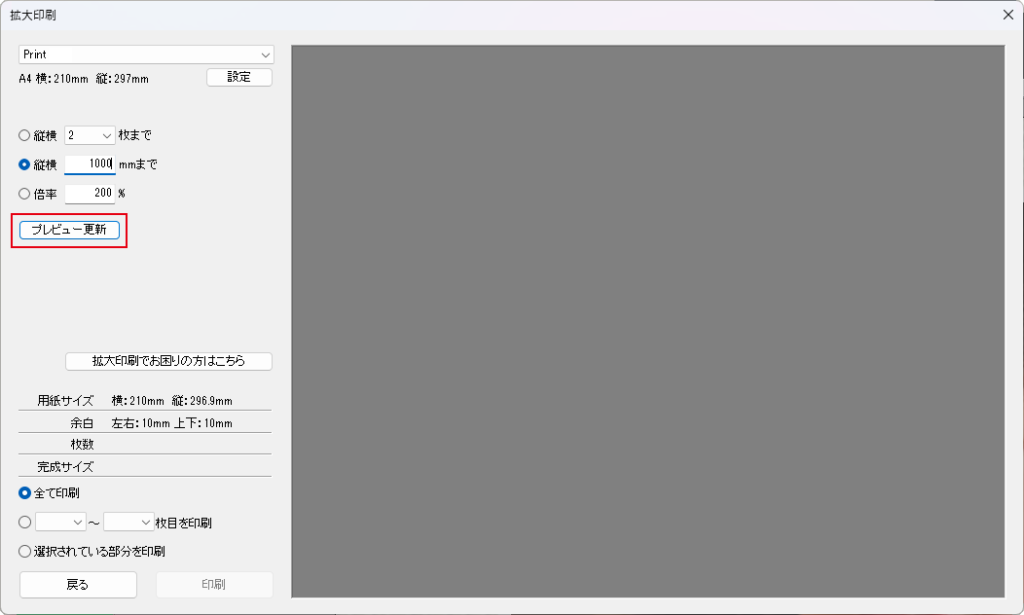 |
3. 印刷するページ、範囲を設定します
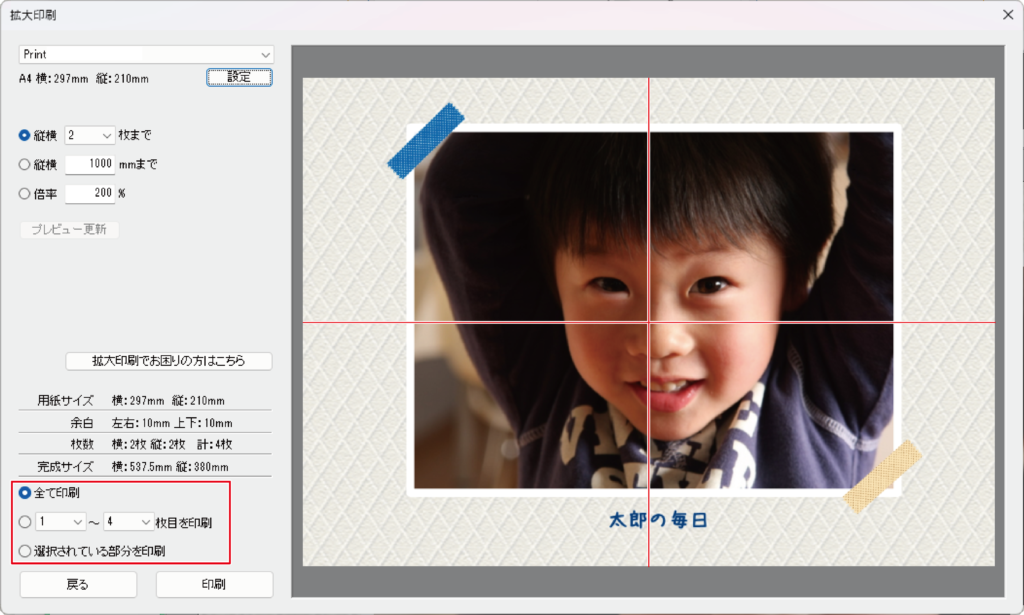
<全て印刷>
「全て印刷」を選択すると、区切られた各ページを1枚ずつ印刷します。
<[ ]~[ ]枚目を印刷>印刷する範囲を設定します。
左上が1ページ目になります。
<選択されている部分を印刷>印刷プレビューの区切られたエリアをクリックすると、
グレー表示(未選択の状態)になります。
グレー表示のページは印刷されません。
エリアをクリックするごとに、選択/未選択が切り替わります。
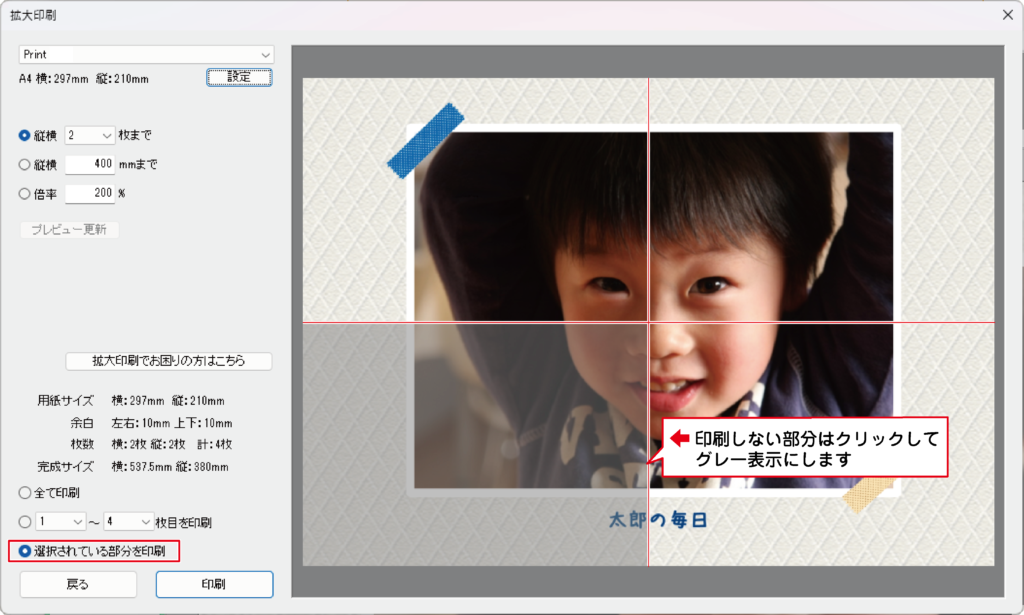
4. 印刷を実行します
全て設定が終わりましたら、印刷ボタンをクリックして印刷を実行します。